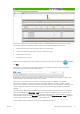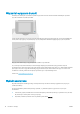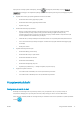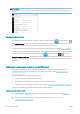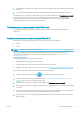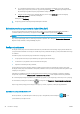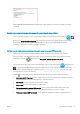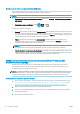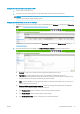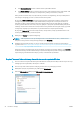HP PageWide XL 5000/5100 Printer and Multifunction Printer User Guide
● Pole Hasło użytkownika powinno zawierać hasło użytkownika skanera.
● Pole Nazwa domeny powinno zawierać nazwę domeny, w której istnieje nazwa użytkownika. Jeśli
„użytkownik skanera” nie należy do żadnej domeny, należy pozostawić to pole puste.
Nazwy serwera i folderu służą do podłączania się do folderu udostępnianego, tworząc ścieżkę folderu
sieciowego w następujący sposób: \\nazwa serwera\nazwa folderu
W przypadku foldera sieciowego wprowadź nazwę lub adres IP komputera zdalnego, nazwę folderu
udostępnionego oraz nazwę i hasło użytkownika skanera, którego konto zostało już utworzone na
komputerze zdalnym. Nie wypełniaj pola domena użytkownika, chyba że użytkownik jest członkiem
domeny systemu Windows. Pozostaw pole puste, jeśli jest to wyłącznie użytkownik lokalny komputera
zdalnego. W polu nazwa serwera można wprowadzić nazwę (zamiast adresu IP) tylko wtedy, gdy folder
udostępniony znajduje się na komputerze z systemem Windows w tej samej sieci lokalnej.
W przypadku foldera FTP wprowadź nazwę serwera, nazwę folderu, nazwę użytkownika i hasło. Pole
domeny użytkownika należy pozostawić puste.
3. Kliknij przycisk Dodaj, aby zapisać kongurację.
UWAGA: Jeśli urządzenie zostało już skongurowane w celu skanowania do sieci, a obecnie chcesz
korzystać z innego folderu udostępnionego, kliknij przycisk Modykuj.
4. Drukarka automatycznie sprawdzi, czy może uzyskać dostęp do folderu sieciowego. W przeciwnym
wypadku zobacz Nie można uzyskać dostępu do folderu sieciowego lub programu HP SmartStream (jeśli
został zainstalowany opcjonalnie) na stronie 136.
Dostępność folderu udostępnionego można sprawdzić w dowolnym momencie, klikając opcję Sprawdź w
oknie wbudowanego serwera internetowego. Poprawnie skongurowany folder udostępniony może stać
się niedostępny przeniesieniu lub usunięciu go lub po zmianie hasła użytkownika.
Przykład: Tworzenie folderu sieciowego dla zadań skanowania w systemie Windows
1. Utwórz nowe konto użytkownika dla użytkownika skanera na komputerze zdalnym. Można w tym celu użyć
istniejącego konta użytkownika, ale nie jest to zalecane.
2. Utwórz nowy folder na komputerze zdalnym, jeśli nie chcesz użyć istniejącego foldera.
3. Kliknij folder prawym przyciskiem myszy i kliknij opcję Właściwości.
4. Na karcie Udostępnianie kliknij przycisk Udostępnianie zaawansowane.
24 Rozdział 1 Wstęp PLWW